Registrieren der bevorzugten Einstellungen (benutzerdefinierte Profile)
Sie können Ihre bevorzugten Kopier-, Scan- oder Faxeinstellungen registrieren und sie über den Bildschirm HOME aufrufen.
Sie können bis zu 20 Einstellungen registrieren.
- Registrieren von Einstellungen
- Aufrufen von registrierten Einstellungen
- Bearbeiten/Löschen von registrierten Einstellungen
Registrieren von Einstellungen
Drücken Sie in jedem Standby-Bildschirm bzw. im Bildschirm, der angezeigt wird, nachdem Sie Einstellungen festgelegt haben, die linke Taste Funktion (Function).
|
Standby-Bildschirm für Kopiervorgänge |
Standby-Bildschirm für Scanvorgänge |
Standby-Bildschirm für Faxübertragungen |
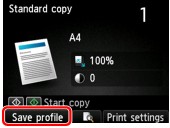 |
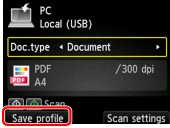 |
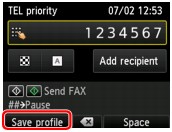 |
Wenn der Bestätigungsbildschirm von Profil sp. (Save profile) angezeigt wird, wählen Sie Ja (Yes), und drücken Sie die Taste OK.
Wenn der Bildschirm zum Eingeben eines Namens für die Einstellung angezeigt wird, geben Sie den Namen ein, und drücken Sie dann die Taste OK.
 Hinweis
Hinweis
- Wenn Sie die Taste OK drücken, ohne einen Namen einzugeben, wird der derzeit angezeigte Name als Name der Einstellung verwendet.
Aufrufen von registrierten Einstellungen
Gehen Sie zum Aufrufen von registrierten Einstellungen folgendermaßen vor.
-
Wählen Sie auf dem Bildschirm HOME die Option
 Ben.-def. Profile (Custom profiles).
Ben.-def. Profile (Custom profiles). -
Wählen Sie die Einstellung aus, die Sie aufrufen möchten, und drücken Sie die Taste OK.
 Hinweis
Hinweis- Durch Drücken der rechten Taste Funktion (Function) können Sie die angezeigten Einstellungen ändern.
Bearbeiten/Löschen von registrierten Einstellungen
Gehen Sie zum Bearbeiten oder Löschen von registrierten Einstellungen folgendermaßen vor.
-
Wählen Sie auf dem Bildschirm HOME die Option
 Ben.-def. Profile (Custom profiles).
Ben.-def. Profile (Custom profiles). -
Drücken Sie die linke Taste Funktion (Function).
Sie können die Reihenfolge oder den Namen einer registrierten Einstellung ändern oder Einstellungen löschen.
-
So ändern Sie die Reihenfolge von registrierten Einstellungen
-
Wählen Sie Neu anordnen (Rearrange), und drücken Sie die Taste OK.
-
Wählen Sie die Einstellung aus, die Sie verschieben möchten, und drücken Sie die Taste OK.
-
Verschieben Sie die ausgewählte Einstellung.
-
Drücken Sie die rechte Taste Funktion (Function).
-
Drücken Sie die rechte Taste Funktion (Function) erneut.
-
-
So ändern Sie den Namen einer registrierten Einstellung
-
Wählen Sie Umbenennen (Rename), und drücken Sie die Taste OK.
-
Wählen Sie die Einstellung aus, die Sie umbenennen möchten, und drücken Sie die Taste OK.
-
Geben Sie den neuen Namen ein, und drücken Sie die Taste OK.
-
Drücken Sie die rechte Taste Funktion (Function).
-
-
So löschen Sie eine registrierte Einstellung
-
Wählen Sie Löschen (Delete), und drücken Sie die Taste OK.
-
Wählen Sie die Einstellung aus, die Sie löschen möchten, und drücken Sie die Taste OK.
-
Wählen Sie Ja (Yes) auf dem angezeigten Bildschirm, und drücken Sie die Taste OK.
-
Drücken Sie die rechte Taste Funktion (Function).
-
-

